Настройки дисплея Samsung a 12
Обновлено: 20.05.2024
Самсунг Галакси А12
Как настроить почту в Samsung Galaxy A12
Все устройства Samsung с операционной системой Android 10 по умолчанию поставляются с приложением электронной почты, с помощью которого вы можете получать и отправлять сообщения электронной почты.
Перед началом настройки электронной почты на Galaxy A12 убедитесь, что у вас есть следующая информация:
Приблизительное время: 10 минут .
Найдите и откройте почтовое приложение на Galaxy A12. Обычно устройства Samsung с операционной системой Android 10 поставляются с установленным приложением Gmail или собственным почтовым приложением Samsung. Для настройки почты можно использовать приложение Gmail или приложение Samsung. , независимо от провайдера, даже если это корпоративная электронная почта с собственным доменом. Если вы не можете найти его на главном экране, перетащите экран влево или вправо, пока не найдете его, если он не появится, войдите в меню Samsung Galaxy A12. Ваш Samsung должен поставляться с установленным на заводе почтовым приложением. В противном случае перейдите в Play Маркет, найдите и загрузите Gmail, Outlook или Blue mail.
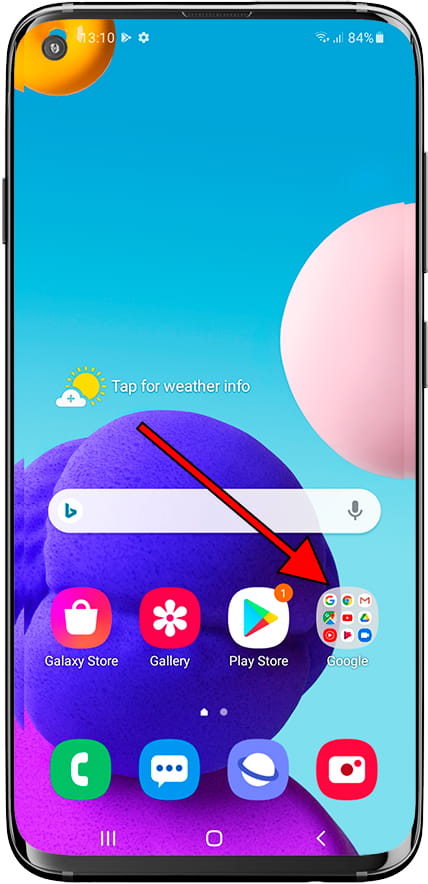
В папке приложений Google сгруппированы все приложения Google, где вы можете найти приложение Gmail, это значок с заглавной буквой М. Нажмите на значок, чтобы продолжить.
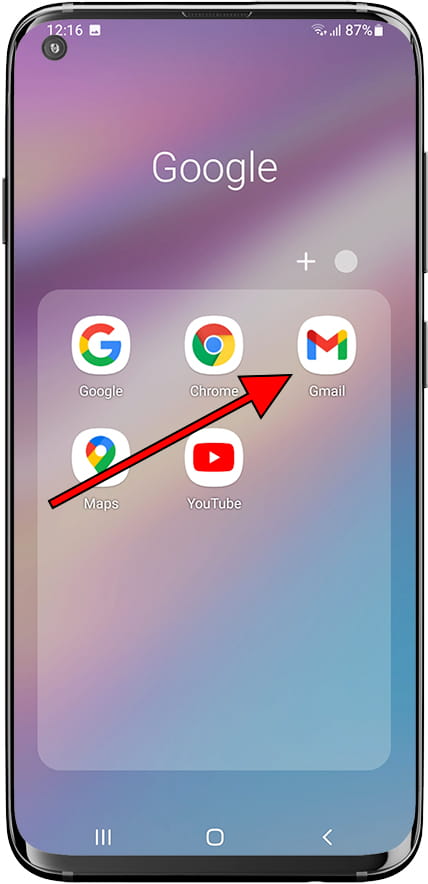
Нажмите на меню в левом верхнем углу, чтобы перейти к настройкам Gmail на Galaxy A12. Это значок с тремя горизонтальными линиями.

Если на вашем Samsung нет настроенной учетной записи, появится опция «Добавить учетную запись»; в противном случае прокрутите вниз, пока не найдете раздел «Настройки», нажмите, чтобы продолжить.

В настройках приложения Gmail Galaxy A12 мы увидим «Общие настройки», а под этой опцией появится «Добавить учетную запись», нажмите, чтобы продолжить.

На этом этапе вы можете выбрать, какую учетную запись электронной почты вы хотите настроить на своем Samsung Galaxy A12, учетную запись Google, Outlook, Hotmail, Live, Yahoo, Exchange, Office 365 или учетную запись с собственным доменом (например, учетную запись компании). учетной записи), в последнем случае выберите «Другая служба».

В случае Google, Outlook, Hotmail, Live, Yahoo, Exchange или Office 365 необходимо ввести только учетную запись электронной почты и пароль, если у вас есть собственный домен или другой почтовый сервис, напишите адрес электронной почты, который вы хотите настроить, и нажмите "Далее".

Выберите тип учетной записи, которую вы хотите настроить в Samsung Galaxy A12, IMAP или POP.
Чем отличается учетная запись IMAP от POP или POP3?
Когда вы настраиваете учетную запись IMAP на своем Galaxy A12, вы сохраняете копию электронной почты в облаке, то есть на почтовом сервере.
Если вы удалите сообщение электронной почты или переместите его из папки в Samsung Galaxy A12, это изменение также произойдет на сервере и, следовательно, на всех устройствах, для которых настроена одна и та же учетная запись электронной почты.
С другой стороны, если вы настроите свой Samsung с учетной записью POP или POP3, электронные письма будут загружаться на устройство и могут быть удалены, прочитаны или изменены, не затрагивая другие устройства с той же учетной записью электронной почты.
Обычно эта конфигурация используется для общих учетных записей, в которых несколько человек хотят сохранить электронные письма, которые были прочитаны другими, как НЕ прочитанные, или для тех, у кого электронная почта есть на мобильном телефоне и на компьютере, и они не хотят, чтобы изменения отразиться на другом устройстве.

Введите пароль учетной записи электронной почты, которую вы хотите настроить на Galaxy A12.


Конфигурация исходящего сервера аналогична входящему, в качестве имени пользователя мы вводим настраиваемую учетную запись электронной почты и ее пароль. Введите исходящий сервер или SMTP-сервер, нажмите «Далее», чтобы продолжить.

Теперь мы настраиваем параметры синхронизации учетной записи электронной почты, мы выбираем, как часто мы хотим, чтобы Galaxy A12 проверял, есть ли новые электронные письма для загрузки. Мы можем выбрать, хотим ли мы получать уведомление каждый раз, когда получено электронное письмо. Установите флажок «Синхронизировать почту из этой учетной записи», если вы хотите, чтобы они синхронизировались автоматически. Если вы снимите этот флажок, вам потребуется получить доступ к почтовому приложению и обновить его, чтобы получать электронные письма. Выберите, хотите ли вы, чтобы вложения загружались автоматически при подключении к сети Wi-Fi. Если вы хотите сэкономить заряд батареи и мобильный трафик на своем тарифе, снимите все эти флажки.

Наконец, вы можете дать имя этой учетной записи электронной почты, которую мы только что настроили в Galaxy A12. Имя учетной записи может отличаться от адреса электронной почты. Введите имя, которое должно отображаться в сообщениях, отправляемых из этой учетной записи.

В Galaxy A12 вы можете хранить свою электронную почту благодаря встроенной памяти 32 ГБ / 64 ГБ / 128 ГБ.
Вы можете подключить свой Galaxy A12 через Wi-Fi благодаря его возможностям подключения Wi-Fi 802.11 b/g/n, Wi-Fi Direct, точке доступа и загружать все электронные письма и вложения.
Если вам нужно проверить почту с вашего Galaxy A12 в любом месте, вы можете загрузить его, используя сетевое соединение HSPA 42,2/5,76 Мбит/с, LTE Cat4 150/50 Мбит/с.
Если вы хотите удалить учетную запись Google из своего Galaxy A12 либо для создания новой учетной записи, либо для продажи или передачи устройства, нажмите на следующую ссылку и выполните указанные действия. Удалить учетную запись Google на Galaxy A12

В этом посте мы покажем вам настройку камеры Samsung A12, которую вы можете использовать, чтобы сделать лучший снимок на телефоне Samsung Galaxy. Но перед этим давайте посмотрим на характеристики камеры Samsung Galaxy A12 и их качество.
Возможности камеры Samsung Galaxy A12
Samsung Galaxy A12 поставляется с тремя задними камерами, состоящими из 48 МП, f/2.0, 26 мм (широкая), автофокусировка + 5 МП, f/2.2, 123˚ (сверхширокая) + 2 МП, f/2.4, ( макро) и, наконец, еще 2 МП, f/2.4, (глубина). Камера устройства может снимать видео в формате 1080p при 30 кадрах в секунду, а также имеет фронтальную камеру с разрешением 8 Мпикс., апертурой f/2.2 и другими полезными функциями.
Основная камера делает фотографии хорошего качества. Говорят, что широкоугольная камера на 5 МП захватывает поле зрения в 123 градуса. Другая 2-мегапиксельная камера, называемая макросъемкой, используется для съемки крупным планом с расстоянием до объекта в диапазоне 3,5 см. 8-мегапиксельная селфи-камера с фокусным расстоянием, эквивалентным 25 мм, и диафрагмой f/2,2.
Есть снимок с управлением зумом, но без телеобъектива, но с текущими уровнями увеличения до 2x, 4x и 10x. Вы получите значок просмотра с шестеренкой настроек, расположенную в верхнем левом углу экрана. И разрешение видео, и линии сетки, и данные о местоположении доступны прямо в меню.
Лучшие настройки камеры Samsung A12
Увидев качество камеры Samsung A12, мы затем рассмотрим настройки камеры устройства, которые вы можете использовать, чтобы добиться наилучших результатов при съемке фотографий или записи видео.
1. На главном экране устройства коснитесь значка "Камера" или проведите вверх от центра экрана, затем коснитесь "Камера" .
Здесь вы увидите следующие параметры:
- Настройки
- Вспышка
- Автоспуск
- Эффекты камеры
- Широкоугольный
- Режим камеры
- Переключить камеры
Настройки
Шаг 1. Чтобы получить доступ к настройкам, нажмите "Настройки".
Шаг 2. Выберите вариант:
Способы съемки:
Шаг 1. Нажмите Способы съемки .
Шаг 2. Нажмите кнопку громкости, чтобы выбрать вариант (например, сделать снимок или записать видео, масштабировать и т. д.).
Шаг 3. Коснитесь следующих параметров, чтобы включить или выключить их:
- Кнопка плавающего затвора
- Показать ладонь
Авто HDR
HDR (расшифровывается как High Dynamic Range) объединяет фотографии или видео, снятые с разной экспозицией, в одно оптимальное фото или видео.
Чтобы включить или выключить его, коснитесь переключателя Auto HDR.
Вспышка
Чтобы включить или выключить вспышку во время съемки,
Шаг 1. Коснитесь значка Flash .
Шаг 2. Теперь выберите вариант:
Автоспуск
Шаг 1. Коснитесь значка автоспуска.
Шаг 2. Выберите вариант:
Эффекты камеры
К эффектам камеры можно добавить следующие настройки.
Шаг 1. Коснитесь значка "Эффекты" .
Шаг 2. Проведите по экрану влево, чтобы выбрать предустановленный эффект (например, "Теплый", "Холодный", "Лолли" и т. д.)
Широкий угол
Что касается этого параметра:
Нажмите значок "Широкий угол", чтобы переключиться между режимами "Сверхширокоугольный" и "Широкоугольный".
Режим камеры
В режиме камеры вы можете
проведите пальцем влево или вправо, чтобы выбрать вариант:
- Живой фокус
- Фото: сделайте снимок.
- Видео: запись видео.
- Pro: ручная настройка чувствительности ISO, баланса белого и цветового тона.
- Панорама. Коснитесь кнопки "Камера" и медленно перемещайтесь в одном направлении.
- Макросъемка: используется для съемки изображений с близкого расстояния (3–5 см).
- Еда: оптимизирует изображения еды.
Переключить камеры
Чтобы переключаться между передней и задней камерами, коснитесь значка "Облицовка камеры"
![Android 12 советов]()
Плакат Google/SEASON, измененный IDG Comm (CC BY-SA 4.0)
Android 12 — это история о двух разных обновлениях Android, по крайней мере, с практической точки зрения.
С одной стороны, если у вас есть телефон Pixel, новейшее и лучшее программное обеспечение Google, безусловно, является самым значительным выпуском Android с эры Android 5.0 Lollipop 2014 года. Android 12 представляет совершенно новый интерфейс и язык дизайна, который представляет собой гораздо больше, чем просто новый слой краски. Он переосмысливает идентичность Android и преображает практически каждую часть операционной системы, включая постоянно растущее число сторонних приложений.
С другой стороны, если вы являетесь владельцем устройства Samsung, Android 12, скорее всего, не покажется вам таким потрясающим. Как это часто бывает, Samsung пропустила многие из наиболее значимых изменений дизайна Google и пропустила некоторые основные элементы функций программного обеспечения. Как я уже говорил в течение многих лет, на самом деле существует два совершенно разных взаимодействия с Android: взаимодействие с Google Android, которое на данный момент присутствует в основном только на телефонах Pixel, и версия Android с альтернативной реальностью, которую Samsung поставляет на свои устройства.
Если у вас есть телефон, произведенный не Google или Samsung, время покажет. Пока больше производителей телефонов не начнут устанавливать Android 12 на свои устройства, мы не будем знать наверняка. Но, скорее всего, он окажется где-то между этими двумя концами спектра.
Независимо от того, какую версию Android 12 вы пробуете, вас ждет множество новых сокровищ. Читайте дальше, чтобы узнать все тонкости нового шикарного программного обеспечения для вашего телефона и узнать, как максимально эффективно использовать его изменения, как большие, так и маленькие.
Защита конфиденциальности
<р>1. В то время как самый важный прогресс в области конфиденциальности в Android 12 находится под капотом и невидим, одно переднее дополнение, которое вы обязательно захотите раскрыть, — это новая серия переключателей программного обеспечения для управления микрофоном и камерой вашего телефона.Короче говоря, Android 12 дает вам возможность отключить любой элемент в любой момент и одним быстрым нажатием. Но во многих случаях вы сами должны заранее обнаружить переключатели и убедиться, что они доступны на случай, если они вам когда-нибудь понадобятся.
- Дважды проведите вниз от верхнего края экрана, чтобы открыть полную панель быстрых настроек.
- Найдите параметр для редактирования быстрых настроек. В версии Android от Google это будет значок в виде карандаша в левом нижнем углу панели. На телефонах Samsung вам нужно будет нажать на значок меню из трех точек в правом верхнем углу панели, а затем выбрать "Изменить кнопки" в появившемся меню.
- Найдите плитки "Доступ к камере" и "Доступ к микрофону". Возможно, вам придется прокрутить вниз (или вправо на устройствах Samsung) до неактивной области плитки, чтобы найти их.
- После того, как вы их увидите, нажимайте на них пальцем, по одному, и перетаскивайте их в активную область панели быстрых настроек.
- Когда закончите, нажмите стрелку влево в углу экрана (или кнопку "Готово" внизу для Samsung).
После этого шага у вас теперь будут переключатели одним нажатием для выключения камеры или микрофона, если когда-либо возникнет необходимость в таком быстром переключении.
<р>2. Другим заметным улучшением конфиденциальности Android 12 является новая панель конфиденциальности программного обеспечения.Это простое и удобное место, где можно точно увидеть, какие системные разрешения используются вашими приложениями, а затем отозвать этот доступ по своему усмотрению.Панель конфиденциальности можно найти в разделе "Конфиденциальность" системных настроек. Там вы увидите что-то вроде этого:
![панель конфиденциальности Android 12 советов]()
Дж. Р. Рафаэль/IDG
Панель конфиденциальности Android 12 в версии операционной системы Google.
На устройствах Samsung это будет выглядеть немного иначе, но все основные элементы должны присутствовать практически на любом устройстве с Android 12.
Стоит отметить, что вы можете нажать на любое конкретное разрешение, чтобы открыть подробную хронологию того, какие именно приложения использовали эту область данных и когда:
![Android 12 советов по конфиденциальности разрешений]()
Дж. Р. Рафаэль/IDG
Android 12 упрощает отслеживание того, как именно используются разрешения.
И иногда вы даже можете увидеть конкретные объяснения того, почему приложению требуется это разрешение, если разработчик нашел время, чтобы предоставить этот контекст. Вы узнаете, что эта информация доступна, когда увидите маленькую букву "i" в кружке справа от строки приложения.
<р>3. Просматривая новую панель конфиденциальности Android 12, коснитесь имени любого приложения, чтобы просмотреть все его разрешенные разрешения и, при желании, отменить или уменьшить любую из этих областей доступа. Примечательно, что разрешения для местоположения, камеры и микрофона предлагают более тонкие варианты разрешения доступа только тогда, когда приложение активно используется, или даже для запроса ручной авторизации каждый раз, когда запрашивается доступ. <р>4. Вы можете получить более подробную информацию с доступом к местоположению в Android 12 и решить, хотите ли вы, чтобы приложение имело доступ к вашему точному местоположению — например, вашему точному местонахождению, предоставленному GPS — или если вы вместо этого ограничьте приложение отображением только вашего приблизительного местоположения, которое показывает только ваше общее местоположение на основе ваших текущих сетевых подключений.Откройте разрешение «Местоположение» в той же области панели конфиденциальности, а затем выберите любое приложение в списке, чтобы найти параметр.
Усовершенствования
<р>5. Android 12 включает в себя новый режим управления одной рукой, который может значительно упростить управление телефоном одной лапой. В версии Android от Google вы можете активировать его, зайдя в раздел «Система» в настройках телефона, затем нажав «Жесты», а затем «Режим одной рукой».Переведите переключатель "Использовать режим одной рукой" во включенное положение, а затем подумайте, хотите ли вы, чтобы система уменьшала весь экран до меньшей области дисплея, например:
Дж. Р. Рафаэль/IDG
Режим управления одной рукой в Android 12 может уменьшить рабочую область экрана, чтобы упростить доступ к объектам.
<р>. или если вы предпочитаете, чтобы он просто опустил панель уведомлений, не заставляя вас растягиваться до самого верха экрана.Как бы то ни было, после его активации вы можете запустить режим управления одной рукой, проведя пальцем вниз по центральной нижней части экрана, начиная примерно с полдюйма снизу и двигаясь к нижнему периметру. Обратите внимание, что для его работы вам потребуется использовать жесты Android.
На устройстве Samsung откройте раздел "Дополнительные функции" в настройках телефона и нажмите "Режим одной рукой", чтобы начать. После активации система (которая фактически была доступна в этой среде еще до появления Android 12) будет работать более или менее так же, как мы только что рассмотрели, только без возможности панели уведомлений в качестве опции.
<р>6. Говоря об уведомлениях, заметили любопытный новый значок в правом нижнем углу различных оповещений?![Android 12 советов отложить]()
Дж. Р. Рафаэль/IDG
Незнакомый значок может привлечь ваше внимание в уведомлениях Android 12.
Это новый взгляд на функцию откладывания уведомлений в Android, которая в предыдущих версиях Android была спрятана за долгим нажатием (и, следовательно, была упущена из виду большинством телефонных организмов).
Теперь все, что вам нужно сделать, это нажать на этот прекрасный маленький символ в любое время, когда вы хотите отправить уведомление, и запланировать его возвращение в будущем. По умолчанию ваше уведомление будет отложено на один час, но вы также можете выбрать, чтобы оно возвращалось через 15 минут, 30 минут или два часа, если хотите.
<р>7. В Android уже некоторое время есть полезная опция «История уведомлений», но Android 12 продолжает неприятную традицию отключать эту функцию по умолчанию и полностью скрывать от глаз, поэтому большинство людей даже не знают, что она доступна.Вот как изменить тенденцию и активировать ее на своем устройстве Android:
- Перейдите в раздел "Уведомления" в настройках системы.
- В версии Android от Google нажмите на строку "История уведомлений". На телефоне Samsung нажмите "Дополнительные настройки", затем нажмите "История уведомлений".
- Переведите переключатель в верхней части экрана, который появится рядом, во включенное положение.
И это все: теперь вы всегда можете открыть список последних уведомлений в той же области, чтобы просмотреть любые недавние оповещения, даже после того, как вы их пролистнули.
<р>8. Вам когда-нибудь казалось, что ваш телефон слишком яркий, чтобы вам было комфортно, даже при самой низкой настройке яркости дисплея? Попробуйте недавно добавленный в Android 12 переключатель Extra Dim для очень удобного просмотра в темной комнате. Этот параметр доступен в виде плитки быстрых настроек, поэтому дважды проведите пальцем вниз от верхней части экрана, чтобы найти его, а если вы его там не видите, выполните те же шаги, которые мы выполнили в нашем первом совете, чтобы найти его и принести. в активную область. <р>9. Внимание, владельцы Pixel с Pixel 4 или выше: обязательно перейдите в раздел «Дисплей» системных настроек вашего устройства и коснитесь «Автоповорот экрана». Там вы найдете новую умную опцию, позволяющую вашему телефону использовать фронтальную камеру для автоматического определения положения вашего лица, а затем следить за тем, чтобы ориентация вашего экрана всегда совпадала.Таким образом, даже если вы лежите боком на диване и держите телефон под углом, экран останется в портретной ориентации, а не перевернется в альбомную и не сведет вас с ума.
Это Стивен с новейшим Samsung Galaxy A12 | A02s Скрытые возможности | Секреты и уловки. Итак, в этой статье мы рассмотрим множество интересных скрытых функций Samsung Galaxy A12 | А02с. Итак, приступим.
Как включить значок процента в Samsung A12 или A02s
![Samsung Советы и рекомендации | Скрытые функции]()
Итак, первое, что я хочу показать вам, это как добавить процент заряда батареи в верхний угол телефона, чтобы по умолчанию вы просто получали значок батареи без процентов.
Чтобы сделать это, потяните шторку вниз. Откройте "Настройки", затем "Поиск" и введите "батарея", после чего вы увидите здесь "Показать заряд батареи в процентах".
Нажмите на это, и теперь вы можете увидеть, что есть специальный переключатель для включения процента заряда батареи и там
Угол телефона, так что это определенно полезная функция, благодаря которой вы точно знаете, какой процент заряда батареи у вас остался в вашем устройстве.
Как включить автоматическую запись звонков в Samsung A12 или A02s
![Samsung Советы и рекомендации | Скрыто характеристики]()
Запись звонков очень важна в наше время, потому что люди иногда что-то забывают. Кроме того, используйте это в целях безопасности.
Включите это с помощью простой настройки: откройте параметр "Телефон", затем нажмите правую панель настроек, затем нажмите "Запись звонков" и включите ее.
Как включить боковую клавишу в Samsung A12 или A02s
![Samsung Советы и рекомендации | Скрытые функции]()
Я хочу показать вам следующую функцию, называемую Боковая клавиша, которая позволяет вам лучше управлять кнопкой питания. Итак, мы собираемся снова опустить шторку, перейти в Настройки, затем перейти к типу поиска в БОКОВОЙ КЛАВИШЕ, после чего вы увидите параметр Боковая клавиша, а затем снова нажмите на нее. И теперь вы увидите, что у нас есть множество различных вариантов, связанных со стороной.
Таким образом, по умолчанию, когда вы двойное нажатие на боковую клавишу, она фактически быстро запускает камеру. Так что это еще один классный трюк. Однако у вас есть еще больше различных вариантов.
Например: так что вы также можете получить его, если дважды нажать кнопку питания, чтобы открыть Bixby, но я лично не использую Bixby. Так что этот третий вариант особенно полезен, если вы знаете.
3-й вариант очень полезен: настройка приложения
Нажав на нее, вы увидите, что у нас есть список всех различных приложений.
Предположим, я собираюсь вести Instagram. Так что теперь, когда я дважды нажимаю кнопку питания, открывается Instagram.
Это очень удобно. Так что не имеет значения, где вы находитесь в операционной системе устройств. Просто дважды нажмите на эту кнопку питания, и она откроет приложение по вашему выбору. И даже если дисплей полностью выключен, вы можете дважды нажать эту кнопку.
Вам нужно будет ввести свой PIN-код или использовать отпечатки пальцев, но я перейду к любому приложению, которое вы настроили для этого сейчас по умолчанию с Samsung Galaxy.
Как изменить клавиши навигации в Samsung A12 или A02s
![Samsung Советы и рекомендации | Скрытые функции]()
Теперь по умолчанию с Samsung Galaxy A12 мы получаем стандартные кнопки навигации Android внизу, теперь они приятны и полезны, но я знаю, что многие люди в настоящее время любят использовать жесты, которые их телефон в Samsung Galaxy A12 делает поддержка жестов, но вам нужно активировать ее, поэтому потяните вниз.
Затем перейдите в «Настройки», затем введите поиск в ПАНЕЛЬ НАВИГАЦИИ, и вы увидите первую опцию «Панель навигации».
Нажмите на это, а затем нажмите на панель навигации прямо здесь, и тогда вы увидите, что у нас есть множество различных параметров, связанных с панелью навигации.
- Первый вариант. На самом деле это очень круто. Порядок кнопок можно изменить внизу.
- Если вы предпочитаете, чтобы кнопка "Назад" располагалась слева, а недавние приложения - справа, вы легко можете сделать это сейчас, так как я правша, и я предпочитаю, чтобы кнопка "Назад" была справа. .
- По умолчанию, так как это упрощает переключение, но это здорово, что теперь вы хотя бы получаете эту возможность настройки, чтобы активировать жесты, которые вы просто нажимаете на полноэкранные жесты, и вы можете видеть, что после этого стандартная навигация.
Как настроить стиль блокировки экрана в Samsung A12 или A02s
![Samsung Советы и рекомендации | Скрытые функции]()
Вот как теперь выглядит экран блокировки. Вы можете легко настроить его с помощью устройства. Я покажу вам, как это сделать прямо сейчас. Перейдите в «Настройки», затем перейдите к поиску, затем введите СТИЛЬ БЛОКИРОВКИ, после чего вы увидите это под экраном блокировки.
У вас есть несколько вариантов стиля часов. Поэтому нажмите на этот стиль часов, а затем вы сможете выбрать, хотите ли вы его для постоянного отображения или экрана блокировки.
Для этого примера. Мы заблокируем экран, а затем у вас будет выбор из множества различных типов, у меня нет вариантов для настройки цвета. Так что нажмите на это, чтобы область с кучей цветов, которые вы можете применить автоматически.
Нажмите «Готово», и теперь вы увидите это, когда перейдете к стилю часов экрана блокировки. Это действительно здорово.
Как оптимизировать ваше устройство
![Samsung Советы и рекомендации | Скрыто характеристики]()
Оптимизация очень важна для устройства, поскольку в системе хранится много кэш-памяти.
когда мы сначала заходим в Настройки, затем нажимаем на уход за устройством, и тогда вы увидите его прямо здесь, уход за устройством и его проверка прямо сейчас. Чтобы увидеть какие оптимизации телефон может сделать, чтобы ускорить работу устройства в дополнение к этому.
Это также освободит место для хранения частично очищенных вещей в ваших деньгах. Так что на самом деле нет ничего плохого в том, чтобы время от времени обслуживать устройство, просто чтобы убедиться, что ваш телефон заново оптимизирован.
Итак, сейчас я нажму "Оптимизировать", и телефон начнет оптимизацию, и вы увидите, что теперь она полностью оптимизирована.
Теперь мы собираемся идти, поэтому я рекомендую делать это примерно раз в три недели или около того, просто чтобы убедиться, что ваше устройство специально оптимизировано, но это должно улучшить ваше взаимодействие с пользователем в целом.
Как включить функцию Dual Messenger в Samsung A12 или A02s
![Samsung Советы и рекомендации | Скрыто характеристики]()
Следующая функция действительно крутая и может пригодиться в определенных ситуациях. Она называется Двойной мессенджер. Перейдите к настройкам типа поиска в Dual Messenger, затем включите двойные приложения в соответствии с вашими потребностями.
Действительно ли это позволяет им входить во вторую учетную запись в ваших любимых приложениях социальных сетей и особенно полезно для различных приложений и служб, таких как Facebook, где они не позволяют вам входить в несколько учетных записей одновременно?< /p>
По сути, это создает дубликат этого приложения, в котором вы можете использовать одну учетную запись для входа в одно приложение, а затем одну учетную запись для входа в другое сейчас, когда вы загружаете больше приложений на свой телефон, и если они совместимые, вы увидите их в списке в разделе do messenger.
На данный момент, но вы только добавите, что у меня на этом телефоне в основном работает с этим, но обязательно проверьте его и посмотрите, какие из ваших любимых приложений совместимы с двойным мессенджером, потому что это, безусловно, может быть полезно, вы можете иметь несколько учетных записей ваших любимых социальных сетей.
Как скрыть приложения в Samsung A12 или A02s
Теперь одной из моих любимых функций Android, которая, на мой взгляд, немного лучше, чем iOS, является то, что у вас есть ящик приложений. Это здорово, потому что вы можете поместить некоторые из ваших редко используемых приложений в панель приложений, и в то же время это дает вам хорошо организованное представление всех приложений, которые у вас есть на вашем телефоне.
Однако есть очень интересная функция, позволяющая скрывать приложения.
Нажмите и удерживайте главный экран на главном экране, затем нажмите "Настройки главного экрана" и затем прокрутите вниз, чтобы нажать "Скрыть приложения", после чего вы сможете скрыть любое приложение, которое вы хотите установить на телефон.
Например : просто нажмите на него, и вы увидите, что он теперь указан в списке скрытых приложений. Поэтому то, что вы скрываете приложение, не означает, что оно скрыто навсегда. Вы также можете легко ПОКАЗАТЬ его. Поэтому мы проверим прямо сейчас, чтобы увидеть, не скрыто ли оно. И вы можете видеть, что раньше это было в этой папке Google. Приложения Duo нигде нет. Так что это действительно классная вещь.
Как включить все настройки пробуждения в Samsung A12 или A02s
![Samsung Советы и рекомендации | Скрытые функции]()
Перейдите к своим настройкам, перейдите к поиску, введите Поднимите, чтобы разбудить, и нажмите Настройки пробуждения.
Вы можете включить Lift для пробуждения, а затем то же самое для Double Tap для пробуждения, а затем вы также можете активировать Smart Stay.
Если вы хотите, чтобы экран оставался включенным, пока вы на него смотрите. Так что это определенно замечательная функция, которая может действительно пригодиться.
Как активировать режим управления одной рукой в Samsung A12 или A02s
![Samsung Советы и рекомендации | Скрытые функции]()
Samsung предоставляет нам действительно замечательную функцию, называемую режимом работы одной рукой, которая дает вам возможность дотянуться до других частей экрана и уменьшить экран.
Сделайте это. Потяните вниз панель уведомлений, Затем перейдите в «Настройки», найдите «Режим одной руки», и вы можете активировать его с помощью жеста, который хотите заменить, проведя вниз по центру нижнего края экрана.
Предложения для вас: если вы хотите, вы можете настроить его так, чтобы, просто дважды нажав кнопку «Домой», вы могли получить режим управления одной рукой. Поэтому я предпочитаю, чтобы вы могли видеть после активации, просто дважды нажав кнопку «Домой».
Как увеличить скорость многозадачности с помощью включения или отключения анимации
![Samsung Советы и рекомендации | Скрытые функции]()
В пользовательском интерфейсе Samsung 2.0 вы получаете несколько анимаций, и если вы хотите уменьшить анимацию, это очень просто. позвольте мне показать вам, как это сделать.
Перейдите к настройкам, затем перейдите к поиску, введите УМЕНЬШЕНИЕ АНИМАЦИИ, и вы сразу увидите Уменьшить анимацию, затем нажмите на нее, а затем Включите уменьшение анимации с помощью устройства. Теперь это происходит намного быстрее.
Поэтому вам не нужно долго ждать загрузки некоторых вещей, что, безусловно, делает использование устройства намного проще и эффективнее. Вы также можете пойти дальше, полностью удалив анимацию.
Более эффективные способы улучшить многозадачность
Позвольте мне показать вам, как это сделать. Зайдите в Настройки и найдите УДАЛИТЬ АНИМАЦИИ, тогда вы увидите прямо там Удалить анимацию.
Прямо сейчас, удалив анимацию, это довольно очевидно. Теперь нет анимации, поэтому приложения загружаются намного быстрее, а навигация по устройству в целом определенно намного быстрее. Поэтому, если вы чувствуете, что анимация с устройством замедляет работу, у вас есть возможность легко удалить эту анимацию, даже не заходя в настройки разработчика.
Как сделать снимок экрана в Samsung A12 или A02s
![Samsung Советы и рекомендации | Скрытые функции]()
Сделайте снимок экрана с помощью Samsung Galaxy. Все всегда должны одновременно удерживать кнопку питания и кнопку уменьшения громкости. Делаем снимок. Это действительно полезно.
![]()
Galaxy A12 – доступный бюджетный телефон. Но стоит ли покупать Galaxy A12? Узнать о плюсах и минусах A12 — идеальный способ принять решение. Таким образом, вместо того, чтобы полагаться на отзывы других, вы будете судьей и примете решение о своей будущей покупке.
- SM-A125F
- SM-A125F/DS
- SM-A125/DSN
Чтобы узнать актуальную цену на этот телефон, посетите магазин Samsung Amazon.
Плюсы Samsung Galaxy A12:
Вот преимущества A12.
Цена:
Самое большое преимущество A12 – его цена. По сравнению с другими сериями Samsung Galaxy, такими как F или S, телефоны Galaxy A-серии имеют такое же качество сборки, но низкую цену.
Если у вас ограниченный бюджет, но вы не хотите покупать телефоны Xiaomi или Oppo, A12 — отличный вариант для вас.
Большая батарея:
В Galaxy A12 установлена массивная батарея емкостью 5000 мАч. Как правило, даже не многие планшеты на рынке имеют такую гигантскую батарею, не говоря уже о телефонах. Этим телефоном можно спокойно пользоваться два дня без подзарядки.
Расширяемое хранилище:
Galaxy A12 поставляется с 32 ГБ, 64 ГБ или 128 ГБ памяти. Кроме того, в A12 есть слот для расширения памяти, куда можно вставить карту microSD объемом до 1 ТБ. Это очень удобно, потому что вам не нужно выкладывать сотни долларов за обновление памяти, как в iPhone от Apple.
Вот пример. iPhone 11 Pro на 64 ГБ стоит 999 долларов, а следующая версия хранилища на 256 ГБ — 1149 долларов. Версии iPhone 11 на 128 ГБ не существует. Таким образом, Apple берет с вас 150 долларов за 192 ГБ памяти. Теперь проверьте эту карту Samsung microSD на 512 ГБ на Amazon.
Apple взимает с вас на 450 % больше денег за тот же продукт, который вы можете купить на Amazon. Мы надеемся, что вы понимаете преимущества расширяемого пространства для хранения.
Быстрая зарядка:
Хотя Galaxy A12 не поддерживает беспроводную зарядку, он поддерживает быструю зарядку мощностью 15 Вт. В результате зарядка этого телефона не занимает слишком много времени.
Однако быстрая зарядка приводит к более быстрому износу аккумулятора по сравнению с медленной зарядкой. Итак, мы предлагаем, если вы покупаете этот телефон, медленно заряжать его в течение ночи. Это продлит срок службы аккумулятора вашего телефона.
Датчик отпечатков пальцев:
У Galaxy A12 есть боковой датчик отпечатков пальцев.
SmartThings, Smart View:
Если у вас дома есть устройства Samsung, такие как смарт-холодильник Samsung, телевизор, духовка, посудомоечная машина, кондиционер, стиральная машина Samsung, сушилка Samsung и т. д., вы можете управлять этими устройствами с помощью Galaxy A12 с помощью SmartThings и Приложение СмартВью. Например, вы можете без проводов транслировать экран телефона на телевизор Samsung через приложение SmartView.
Высочайшая безопасность:
Galaxy A12 — очень безопасный телефон. Он идеально подходит для программ «Принеси свое собственное устройство (BYOD)». Samsung Knox интегрирован в аппаратное и программное обеспечение этого телефона. Этот многоуровневый механизм безопасности Knox защищает конфиденциальные данные от вредоносных программ.
Samsung Pay:
Galaxy A12 поддерживает платежные системы Magnetic Secure Transmission (MST) и Near Field Communication (NFC). Таким образом, вы можете использовать A12 для оплаты в магазинах, даже если в них есть только устаревшие стандартные считыватели кредитных карт.
Бесплатная доставка:
Если вы заказываете телефон онлайн на веб-сайте Samsung, Samsung бесплатно доставит вам этот Galaxy A12.
A12 устойчив к воде и пыли:
Galaxy A12 имеет класс защиты IP68, что означает, что он защищен от воды и пыли. Этот телефон может находиться под водой на глубине 1 метр до 30 минут.
Тем не менее, мы просим вас быть осторожными, прежде чем брать A12 на морской пляж. Это потому, что соленая вода может повредить ваш телефон.
Полезные приложения и функции Galaxy A12:
В Galaxy A12 есть много полезных приложений. В Galaxy A12 полезны следующие функции.
Защищенная папка:
Каждый телефон Samsung, включая Galaxy A12, имеет функцию «Защищенная папка». Вы можете использовать безопасную папку для защиты ваших личных фотографий, сообщений, приложений, контактов, файлов и т. д., от доступа других. Это отличный способ сохранить и защитить конфиденциальные данные на вашем телефоне.
Сканировать QR-код:
В Galaxy A12 встроена функция сканирования QR-кода. Вы можете активировать эту функцию на панели уведомлений.
Запуск игры:
В Galaxy A12 есть много полезных приложений. Game Launcher является одним из них. Вы можете использовать приложение Game Launcher для записи экрана телефона и системного звука, пока вы играете в игру для Android. Стороннее приложение для записи экрана может записывать только экран телефона, но не системный звук. Так что это очень полезно для ютуберов.
Встроенная функция записи экрана:
В Galaxy A12 также есть встроенное приложение для записи экрана. Таким образом, вам не нужно устанавливать стороннее приложение для записи экрана вашего телефона.
Прямая печать через WiFi:
Если у вас есть принтер с поддержкой Wi-Fi, вы можете печатать что угодно со своего телефона A12 без маршрутизатора WiFi.
Дети Samsung:
Galaxy A12 идеально подходит для детей. В этом телефоне есть функция родительского контроля. При активации из настроек вы можете ограничить доступ к приложениям и установить время их использования. Кроме того, вы также можете отслеживать ежедневное время использования и историю активности, включая историю часто используемых контактов и историю просмотров. Вам потребуется PIN-код, чтобы деактивировать «Samsung Kids» после его включения. Так что не беспокойтесь, что ваш ребенок его отключит.
Мониторинг использования данных:
В Galaxy A12 встроен монитор использования данных. Это полезная функция для отслеживания использования данных.
Не удивляйтесь, узнав, что многие приложения используют данные в фоновом режиме, даже если экран телефона выключен. Чтобы проверить на телефоне Samsung, перейдите в «Настройки» -> «Подключения» -> «Использование данных» -> «Экономия трафика». Теперь нажмите «Разрешить неограниченное использование данных». Теперь в правом верхнем углу нажмите «⋮» и нажмите «Сортировать по разрешенным приложениям». Теперь снова нажмите «⋮» и «Показать системные приложения». Вы получите все приложения, которые используют интернет-данные вашего телефона в фоновом режиме. При необходимости вы можете отключить разрешения данных для приложений по отдельности, переключив переключатель.
Минусы Samsung Galaxy A12:
Это недостатки A12.
Нет AMOLED-дисплея:
Galaxy A12 оснащен 6,5-дюймовым ЖК-экраном IPS с разрешением 720x1600 пикселей (плотность 264 PPI). Разрешение экрана настолько велико, что вы не сможете различить отдельные пиксели.
Ни одна версия Galaxy A12 не имеет AMOLED-дисплея. Мы знаем, что дисплей AMOLED превосходит ЖК-экран и потребляет меньше энергии.
Нет приемлемого обмена:
Хотя Samsung часто предлагает новым покупателям различные модели телефонов в обмен. Galaxy A12 не предоставляет возможность обмена.
Бесплатных предложений нет:
Для различных моделей телефонов Samsung предоставляет бесплатные предложения. Однако для телефона Galaxy A12 нет бесплатных предложений.
Слабый процессор:
В этом телефоне A12 Samsung использует процессор Mediatek MT6765 Helio P35. По сравнению с процессором Qualcomm Snapdragon его производительность слабая. Даже Xiaomi использует процессоры Qualcomm в своих телефонах среднего класса.
Длительная работа телефонов имеет важное значение. Мы не меняем телефоны каждые несколько лет. Обычно мы хотим использовать его в течение 3-4 лет. Однако всего через два года производительность этого процессора снизится, и пользоваться телефоном будет практически невозможно.
Также интересно отметить, что Samsung не использует в этом телефоне собственный процессор Exynos. Таким образом, мы можем предположить, что в целях экономии компания Samsung снизила производительность этого телефона.
Нет финансирования Samsung:
Samsung не предлагает финансирование для покупки Galaxy A12. Это разочаровывает, потому что мы покупаем телефон среднего класса только тогда, когда у нас есть денежная проблема. Однако Samsung решила не помогать нуждающемуся клиенту с предложением финансирования. С другой стороны, когда люди покупают телефоны высокого класса, они предлагают беспроцентную ссуду на 24 месяца.
Нет поддержки MHL:
Большинство телефонов Samsung поддерживают MHL. Однако Samsung Galaxy A12 не поддерживает MHL.
MHL — это фантастическая технология, о которой многие не знают. MHL расшифровывается как Mobile High Definition Link. Используя кабель MHL-HDMI, вы можете отразить экран телефона на любом проекторе или телевизоре. Эта функция поможет вам провести презентацию с телефона или посмотреть фильм на проекторе.
Хотя Galaxy A12 не поддерживает MHL, полезно знать об этом фантастическом инструменте. Вот пример кабеля MHL.
Если вы введете в поиске «MHL to HDMI» на Amazon, вы получите тысячи результатов. Этот кабель поможет вам передать сигнал дисплея вашего телефона на порт HDMI. Прежде чем покупать кабель MHL-HDMI, убедитесь, какой порт USB поддерживает ваш телефон: микро-USB, мини-USB или USB типа C.
Подключите один конец кабеля MHL к телефону, а другой конец кабеля HDMI — к телевизору или проектору. После настройки телевизора или проектора на вход HDMI экран вашего телефона будет отображаться на телевизоре или проекторе.Теперь наслаждайтесь фильмами, играми на телевизоре или проекторе. Кроме того, вы можете провести презентацию по офисным настройкам с помощью телефона с поддержкой MHL без ноутбуков или компьютеров. Разве это не здорово?
Нет «Всегда отображать»:
В Galaxy A12 нет функции «Всегда на дисплее». В первую очередь потому, что в этом телефоне используется ЖК-экран, а не AMOLED.
Очень полезна функция «Всегда на дисплее». С помощью этой функции вы можете управлять музыкой, смотреть время и дату, просматривать календарь даже при выключенном экране. Если эта функция включена, при нажатии на экран будет отображаться функция Always On Display.
Батарея Galaxy A12 несъемная:
Аккумулятор A12 несъемный. Это недостаток, потому что съемный аккумулятор полезен во многих сценариях. Старый телефон теряет емкость аккумулятора. Таким образом, он медленно заряжается, но быстро разряжается, что делает телефон непригодным для практических целей.
Кроме того, если ОС Samsung обнаружит, что батарея разряжена, она замедлит работу процессора, чтобы защитить батарею от дальнейшего износа. Медленный процессор сделает телефон Samsung медленным. Вот почему старый телефон Samsung тормозит и зависает.
Замена старого аккумулятора на новый решит все эти проблемы. Но батарея A12 несъемная. Поэтому, когда ваш телефон Galaxy A12 устаревает и начинает работать медленно, вам необходимо заменить сам телефон.
![]() < бр />
< бр />
Слабые камеры:
Камеры на A12 разочаровывают. Даже у телефонов среднего класса A71 или M51 камеры лучше, чем у этого телефона.
Например, у A12 четыре задние камеры: одна на 48 Мп, две на 2 Мп и одна на 5 Мп. Но ни один из этих телефонов не снимает лучше. Даже iPhone с 12-мегапиксельной камерой снимает лучше, чем эта 48-мегапиксельная камера.
Более того, функция, которую Samsung рекламирует как «Космический зум», бесполезна; это не что иное, как цифровой зум, который приводит к ухудшению изображения.
Нет 5G:
Galaxy A12 не поддерживает 5G. Он поддерживает только GSM, LTE и HSPA.
Нет поддержки DEX:
Galaxy A12 не поддерживает Samsung Dex.
DEX — отличная функция. Благодаря этому вы можете превратить свой телефон в трекпад для телевизора или ПК, а также подключиться к монитору или телевизору по беспроводной связи, чтобы расширить возможности многозадачности, например просматривать веб-страницы, как на ПК.
Нет поддержки eSIM:
Galaxy A12 не поддерживает eSIM.
Нет ссылки на Windows:
У Galaxy A12 нет ссылки на функцию Windows.
Эта функция есть в различных телефонах Samsung высокого класса; например, S20 FE также поддерживает функцию «Ссылка на Windows». Вы можете транслировать экран своего телефона на компьютер, взаимодействовать с телефоном с помощью клавиатуры и мыши, просматривать уведомления, читать сообщения и отвечать на них, а также работать с фотографиями с помощью функции «Связь с Windows».
Телефоны Samsung становятся популярными:
Телефоны Samsung быстро перегреваются. За последние десять лет Samsung не удалось решить проблему перегрева телефона. Samsung ведет себя так, как будто этой проблемы не существует.
Если вы играете в какую-либо видеоигру, запускаете YouTube, Netflix или запускаете приложение, требующее больших вычислительных мощностей, например видеоредактор, телефон нагревается настолько, что его невозможно держать в руке. Когда телефон перегревается, он становится медленным и зависает. Кроме того, ваш Galaxy A12 также может перегреваться, когда вы записываете HD-видео с помощью камер телефона.
Хотя я люблю телефоны Samsung, мне не очень нравится их программное обеспечение. Samsung всегда поставляет свои телефоны с большим количеством предустановленных вредоносных программ. А12 тоже ничем не отличается. Этот Galaxy A12 поставляется с более чем 50 предустановленными приложениями. Также есть несколько повторяющихся приложений.
Примечание. Количество предварительно загруженных приложений и выбор приложений различаются в зависимости от региона.
Вы можете подумать, что это не имеет большого значения для вашего A12, потому что у вас осталось достаточно места для хранения. Но проблема с предустановленными вредоносными программами заключается в том, что эти приложения имеют права root для доступа к вашим пользовательским данным, которых нет у сторонних приложений.
Кроме того, предустановленное приложение может запускать несколько процессов в фоновом режиме, которые вы никогда не сможете обнаружить. Например, приложение Facebook запускает несколько процессов в фоновом режиме, которые потребляют много энергии и вычислительной мощности. Это не только ограничивает заряд батареи, но и препятствует бесперебойной работе других приложений, таких как Карты. Вот почему карты Google аварийно завершают работу, если у вас установлен Facebook.
- Мобильный офис
- Microsoft OneDrive
- ЛинкедИн
- Майкрософт Outlook
Дубликаты приложений в Galaxy A12:
Samsung печально известен тем, что поставляет свои телефоны с дублирующимися приложениями. Galaxy A12 тоже не исключение. Ниже приведены повторяющиеся приложения в Galaxy A12.
Дубликат музыкального приложения:
Дублировать браузер:
- Google Chrome
- Google (Поиск)
- Самсунг Интернет
Дубликат онлайн-хранилища:
Многочисленные почтовые клиенты:
- Gmail
- Электронная почта Samsung
- Майкрософт Outlook
Дубликат платежной системы:
Ненужные предустановленные приложения:
На Galaxy A12 есть приложения, которые не нужны постоянно. Это может быть полезно для некоторых, но не для всех людей. Более того, любой желающий может скачать эти приложения из App Store. Таким образом, нет смысла предварительно устанавливать следующие приложения.
Примечание. Зависит от региона.
Не знаем, как вы, а мы смеемся, глядя на список вредоносных программ A12. Сравните это с iPhone, который поставляется без вредоносных программ, сторонних приложений и предустановленных приложений оператора связи.
Без беспроводной зарядки:
Galaxy A12 не поддерживает беспроводную зарядку. Даже телефон среднего класса от Xiaomi поддерживает беспроводную зарядку, но в этом телефоне такой функции нет.
В Galaxy A12 нет встроенной технологии беспроводной передачи электроэнергии. Поэтому мы не можем использовать этот телефон для беспроводной зарядки других телефонов.
Пластиковая задняя панель:
Этот A12 имеет пластиковую заднюю панель. Таким образом, это не чувствует себя премиальным вообще. Более того, пластиковая задняя панель через несколько лет облупится. В этот момент этот телефон будет выглядеть очень некрасиво. Однако если вы используете чехол для телефона, этой проблемы можно избежать.
Без расширенного обновления программного обеспечения:
Apple регулярно выпускает обновления программного обеспечения для всех своих iPhone. Они никогда не бросают свои телефоны. Но Samsung перестает выпускать какие-либо обновления программного обеспечения всего через 24 месяца после выпуска. Но это верно только для телефонов Samsung высокого класса.
Поскольку A12 — это телефон среднего класса, Samsung никогда не выпускает обновление ОС через 12 месяцев.
Samsung Galaxy A12 будет поставляться с 3 ГБ, 4 ГБ или 6 ГБ ОЗУ. Мы считаем это недостатком, потому что 3 ГБ ОЗУ недостаточно для ОС Android с One UI 2.5 и всеми предустановленными вредоносными программами. Пока новый, ваш телефон будет открывать приложения молниеносно; однако эта оперативная память через несколько лет перестанет запускать другие приложения.
Бесполезный Биксби:
Samsung ужасно разбирается в программном обеспечении. Биксби — яркий тому пример. В большинстве случаев это не работает. Более того, Android Assistant намного превосходит Bixby. Тем не менее, Samsung поставляет это ненужное программное обеспечение с каждым телефоном.
Телефоны Samsung недолговечны:
Все мы знаем, что телефоны Samsung недолговечны. Новый Galaxy A12 будет работать плавно. Но всего через несколько лет этот A12 станет очень медленным и лагающим.
Часто задаваемые вопросы.
Поставляются ли в комплекте с Galaxy A12 наушники?
Да. Samsung поставляет наушники с каждым Galaxy A12.
Поставляется ли Samsung A12 с защитной пленкой для экрана?
Нет, на Samsung A12 не установлена защитная пленка для экрана.
Поставляется ли Samsung A12 с чехлом?
Нет, Samsung A12 не поставляется в комплекте с чехлом для телефона.
Как активировать режим разработчика в Galaxy A12?
Прежде чем вы сможете разрабатывать приложения и тестировать их на A12, вам необходимо включить «Параметры разработчика». Чтобы активировать его, перейдите в «Настройки», затем нажмите «О телефоне». Теперь нажмите «Номер сборки» 7 раз, чтобы включить «Параметры разработчика». После активации опция появится в главном меню «Настройки».
Как принудительно перезапустить A12?
Если ваш A12 завис и не отвечает, одновременно нажмите и удерживайте боковую клавишу и клавишу уменьшения громкости более 7 секунд, чтобы перезагрузить телефон.
Вывод:
Galaxy A12 — недорогой и достойный телефон. Однако недостатков у этого телефона больше, чем достоинств. Мы рекомендуем вам сначала сравнить этот телефон с телефонами Xiaomi и Oppo по аналогичной цене, а затем принять окончательное решение о покупке.
Мы использовали различные телефоны Samsung и очень хорошо знаем их программное и аппаратное обеспечение. Честно говоря, мы не рекомендуем этот телефон.
![]()
сообщить об этом объявлении
Galaxy A12 — недорогой и достойный телефон. Однако недостатков у этого телефона больше, чем достоинств. Мы рекомендуем вам сначала сравнить этот телефон с телефонами Xiaomi и Oppo по аналогичной цене, а затем принять окончательное решение о покупке.
Читайте также:







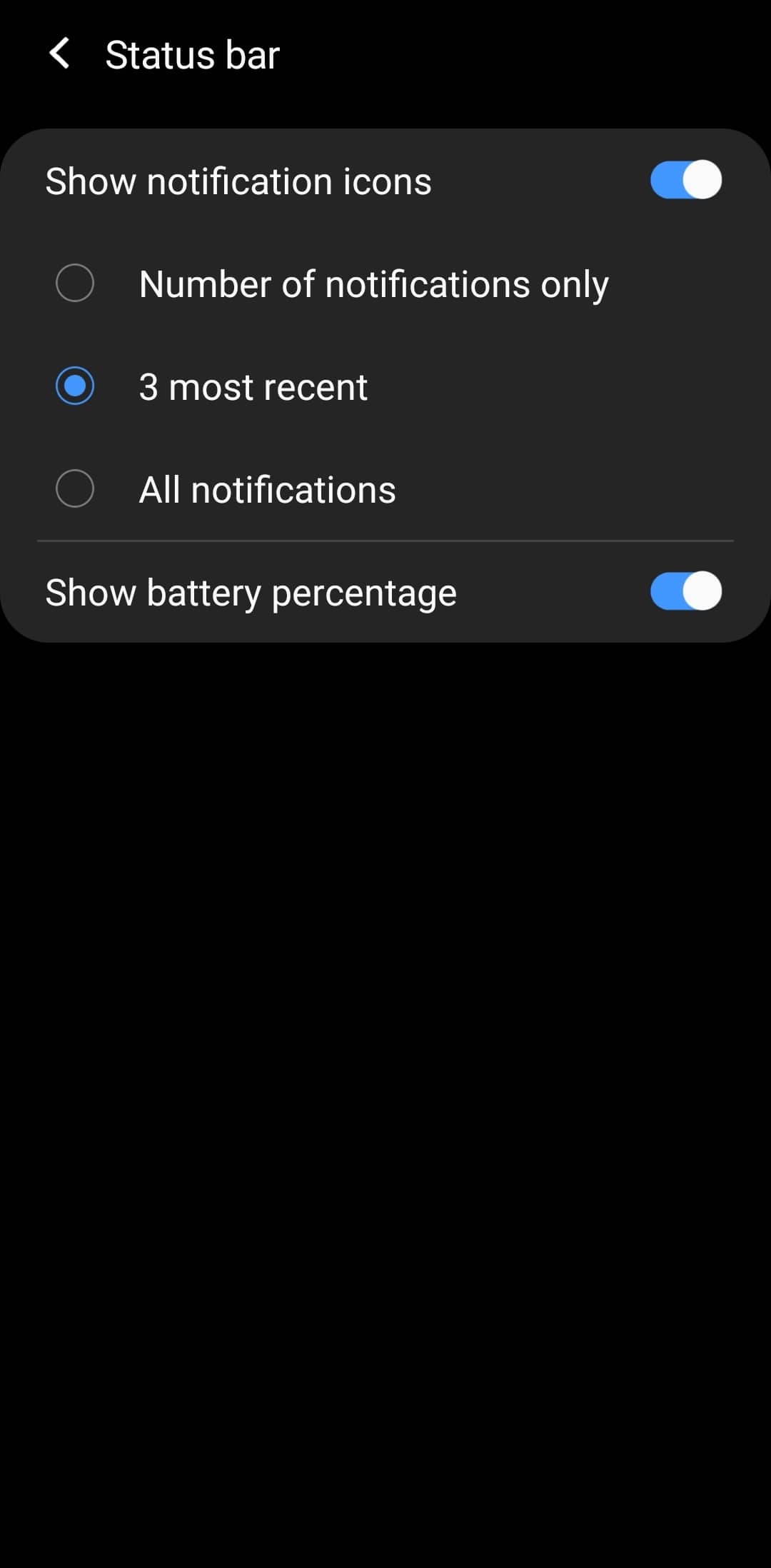
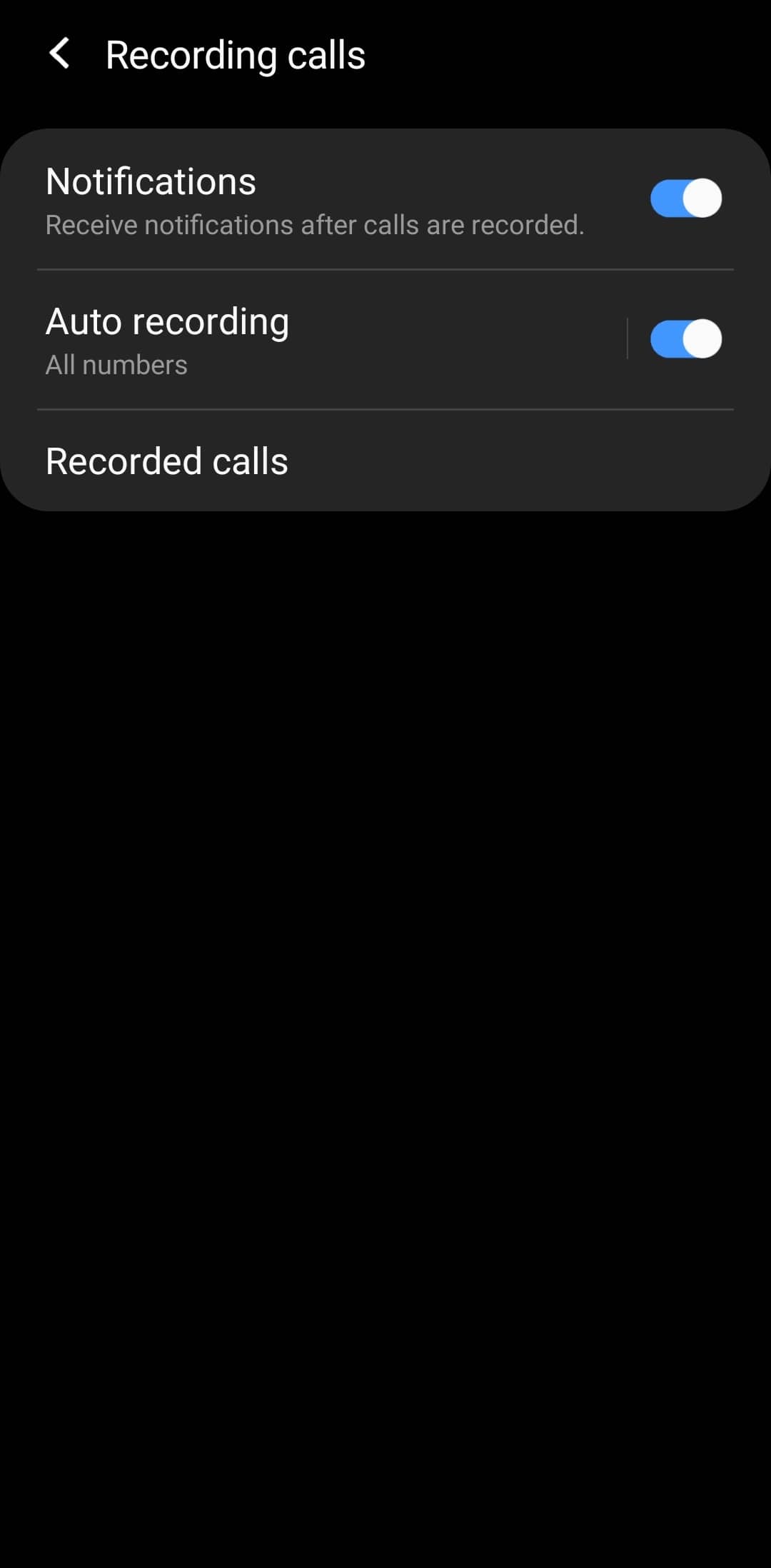
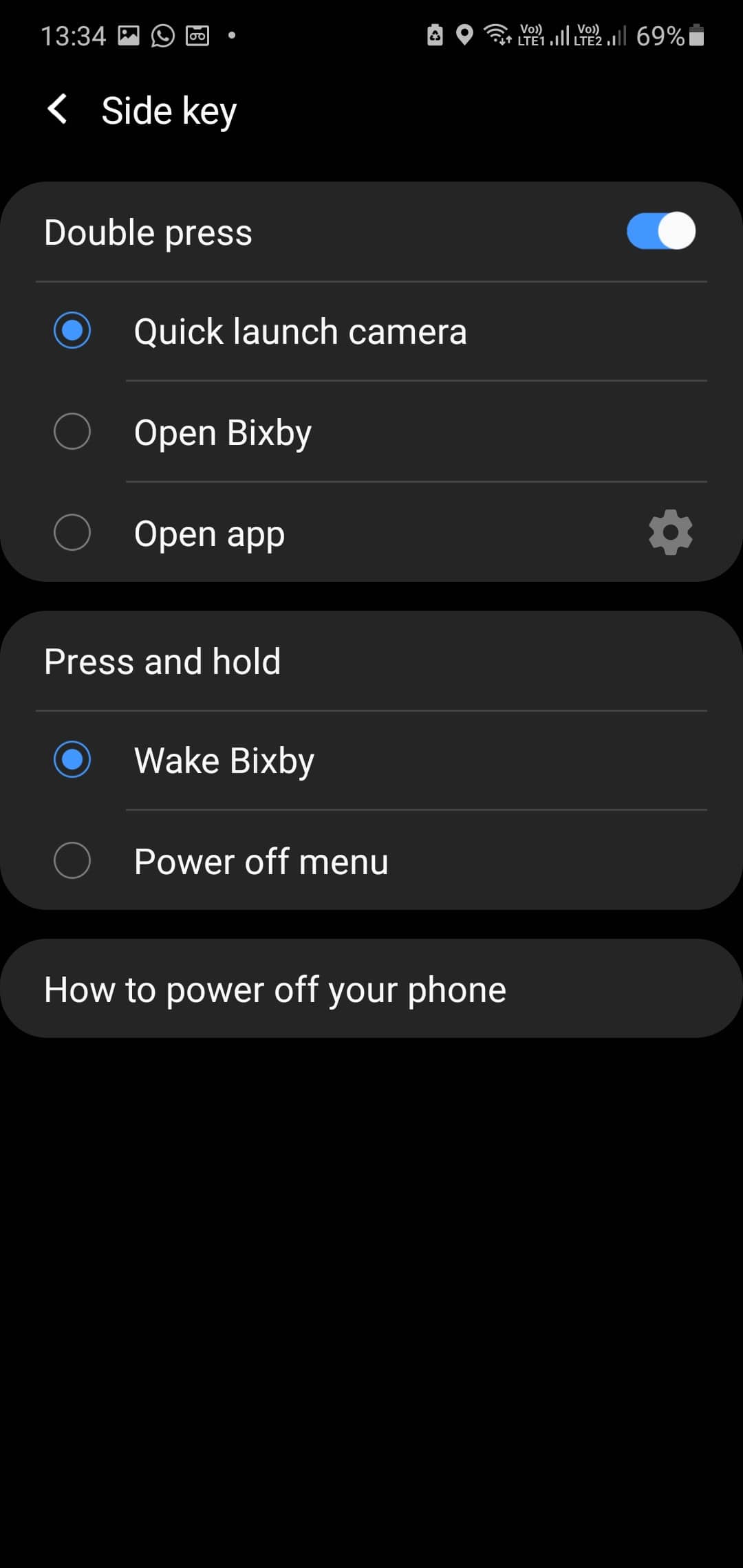
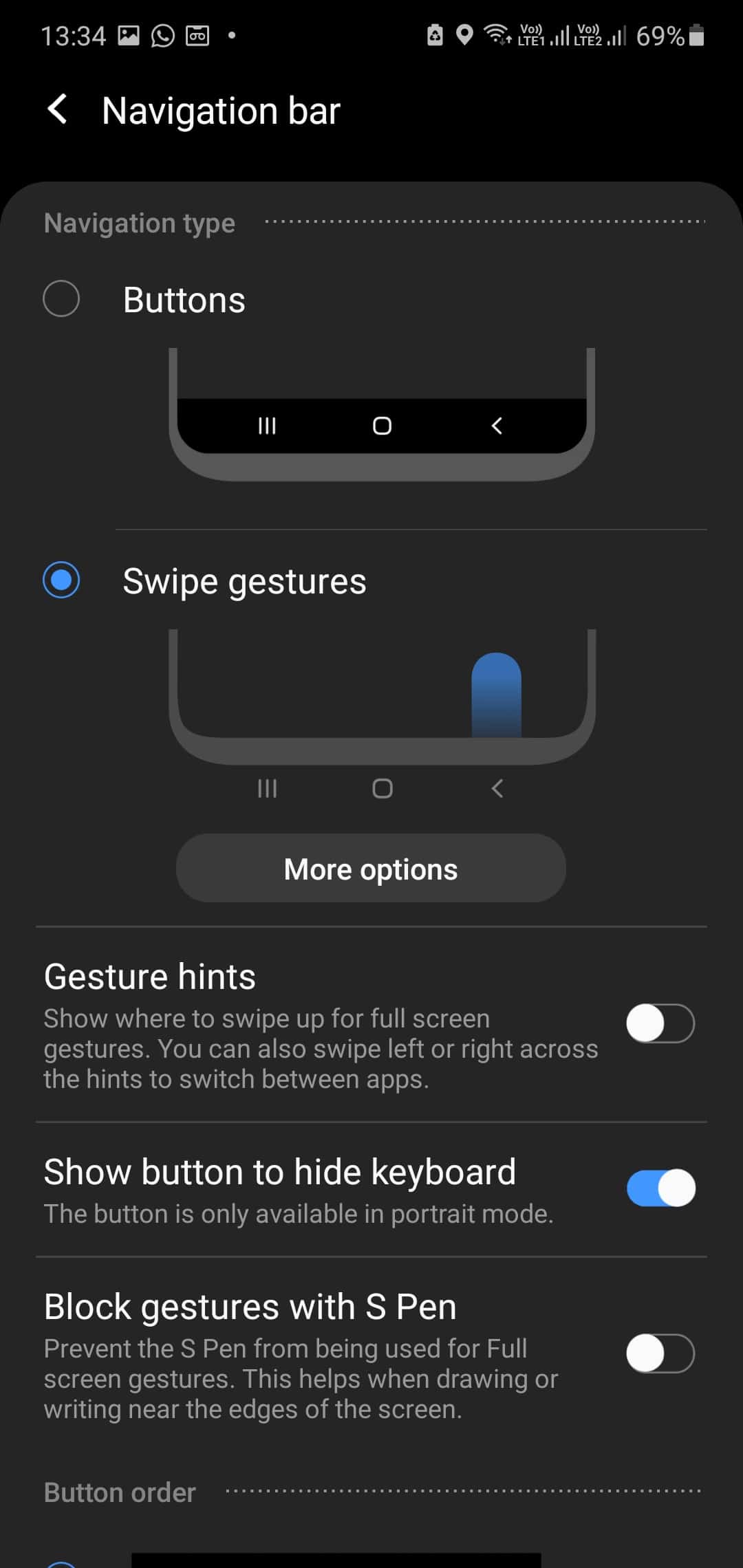
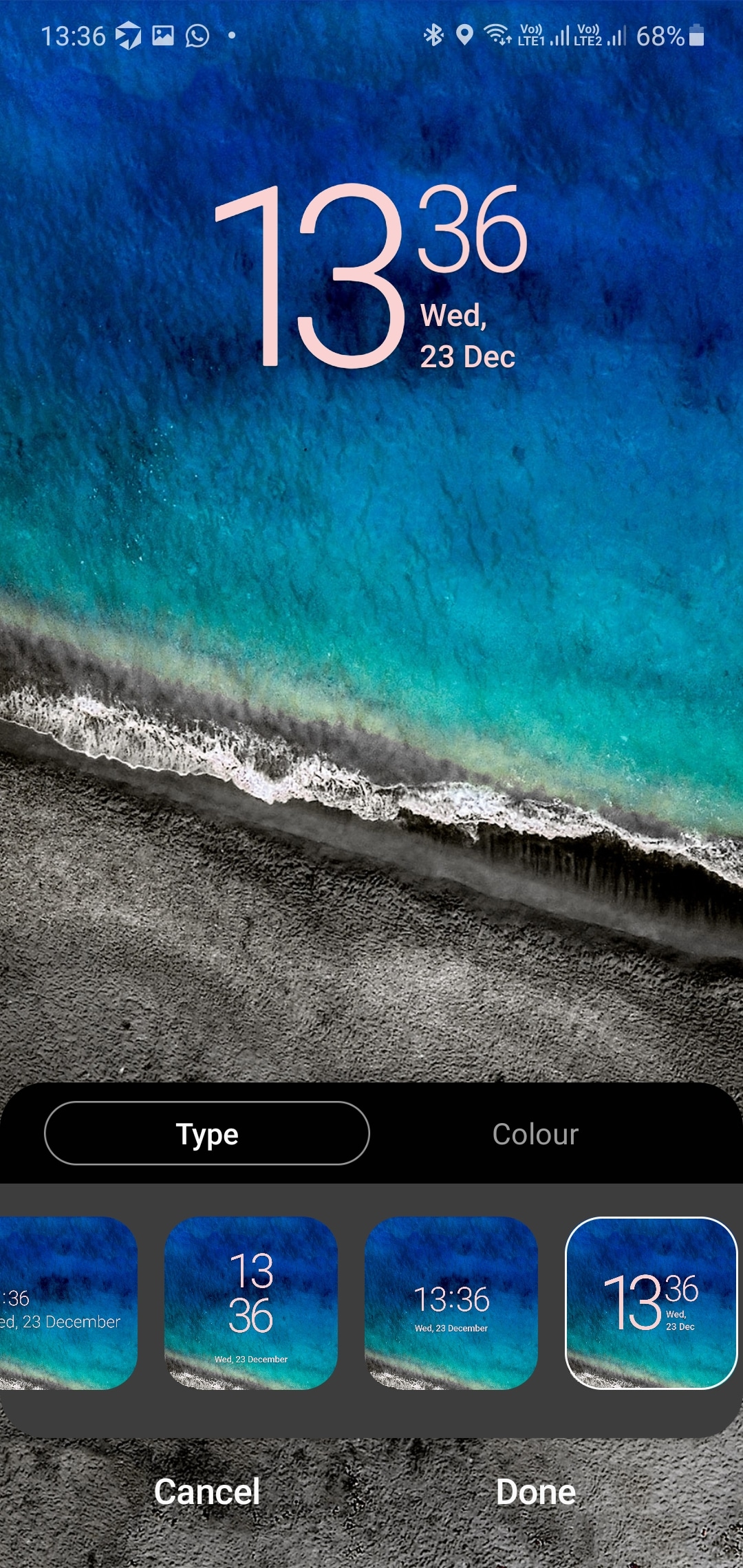
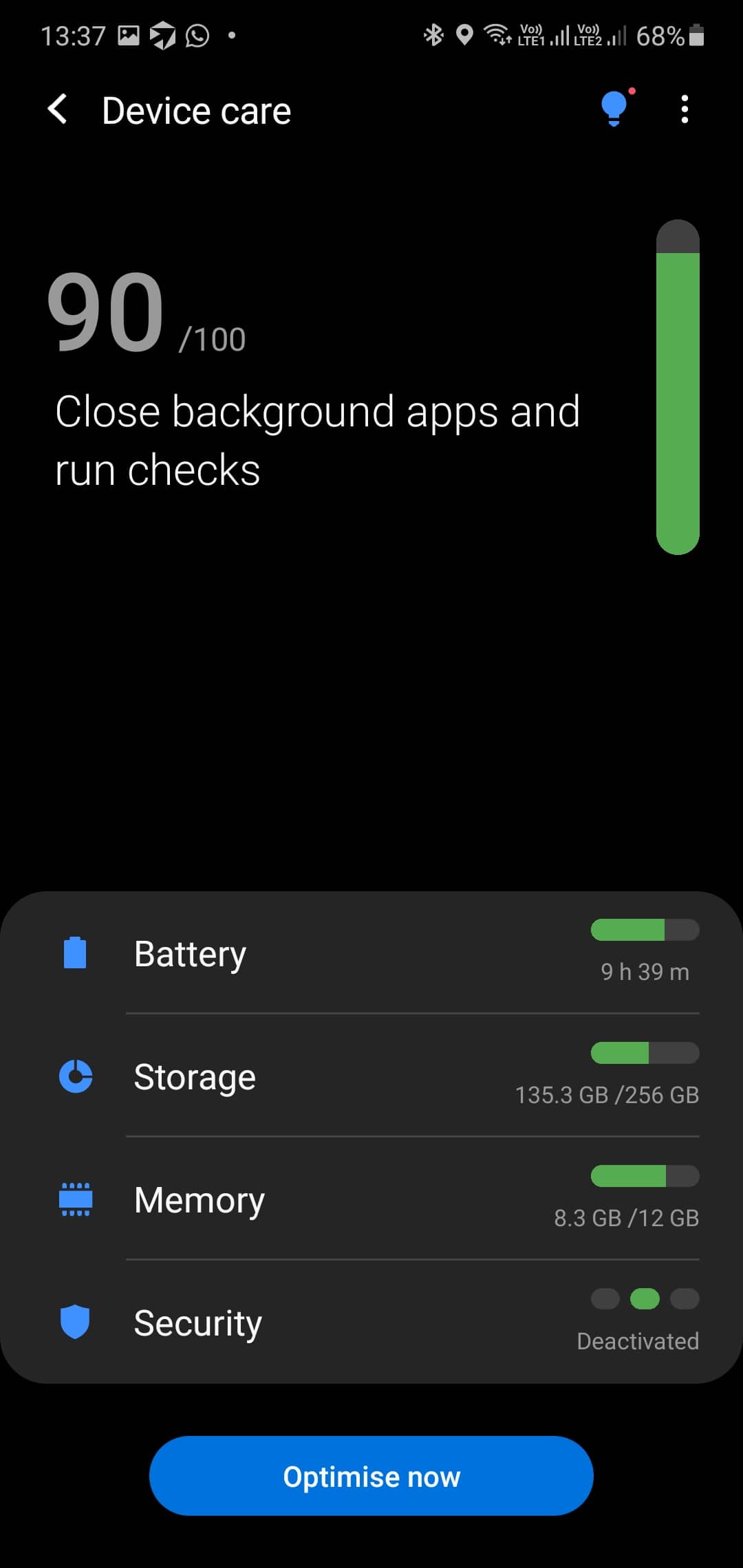
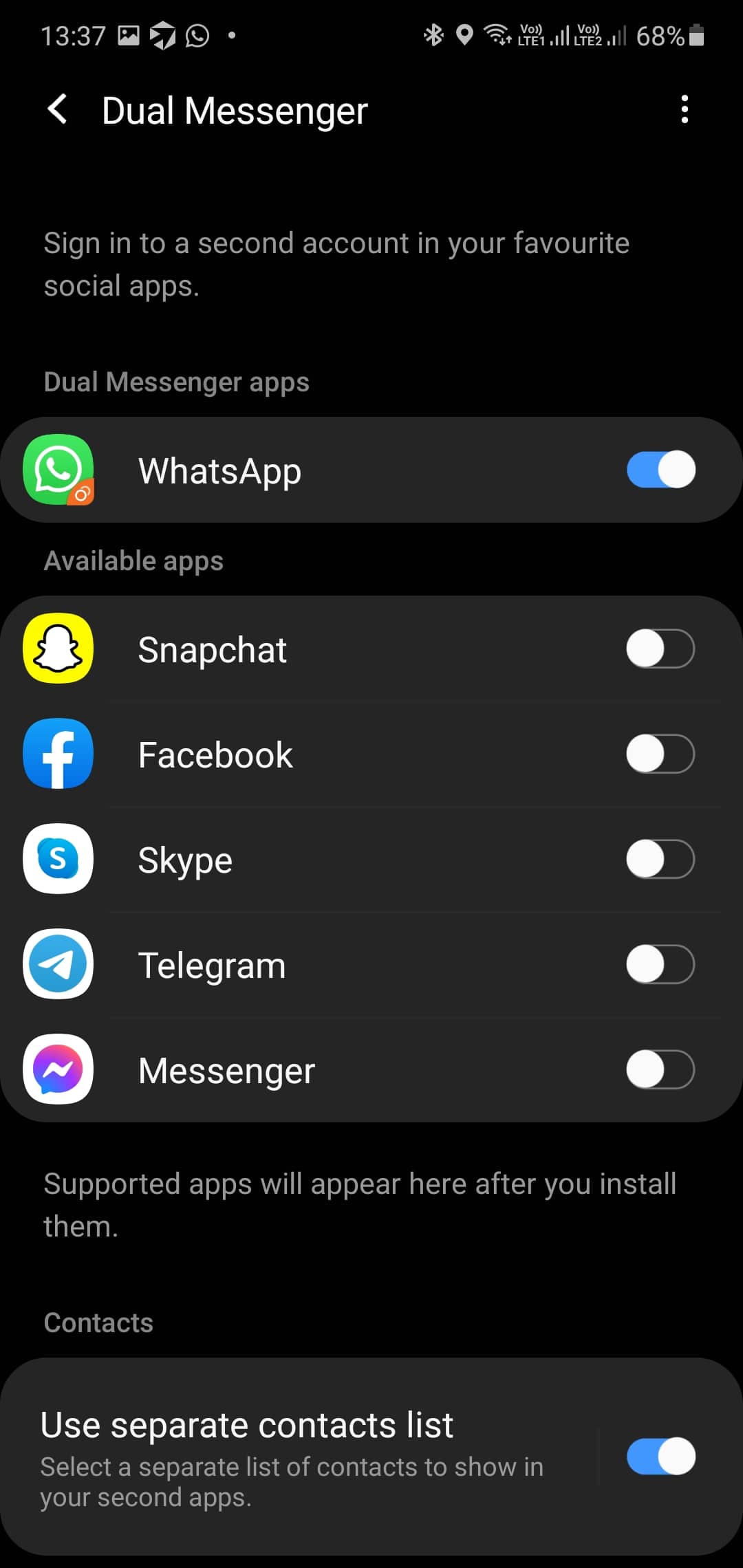
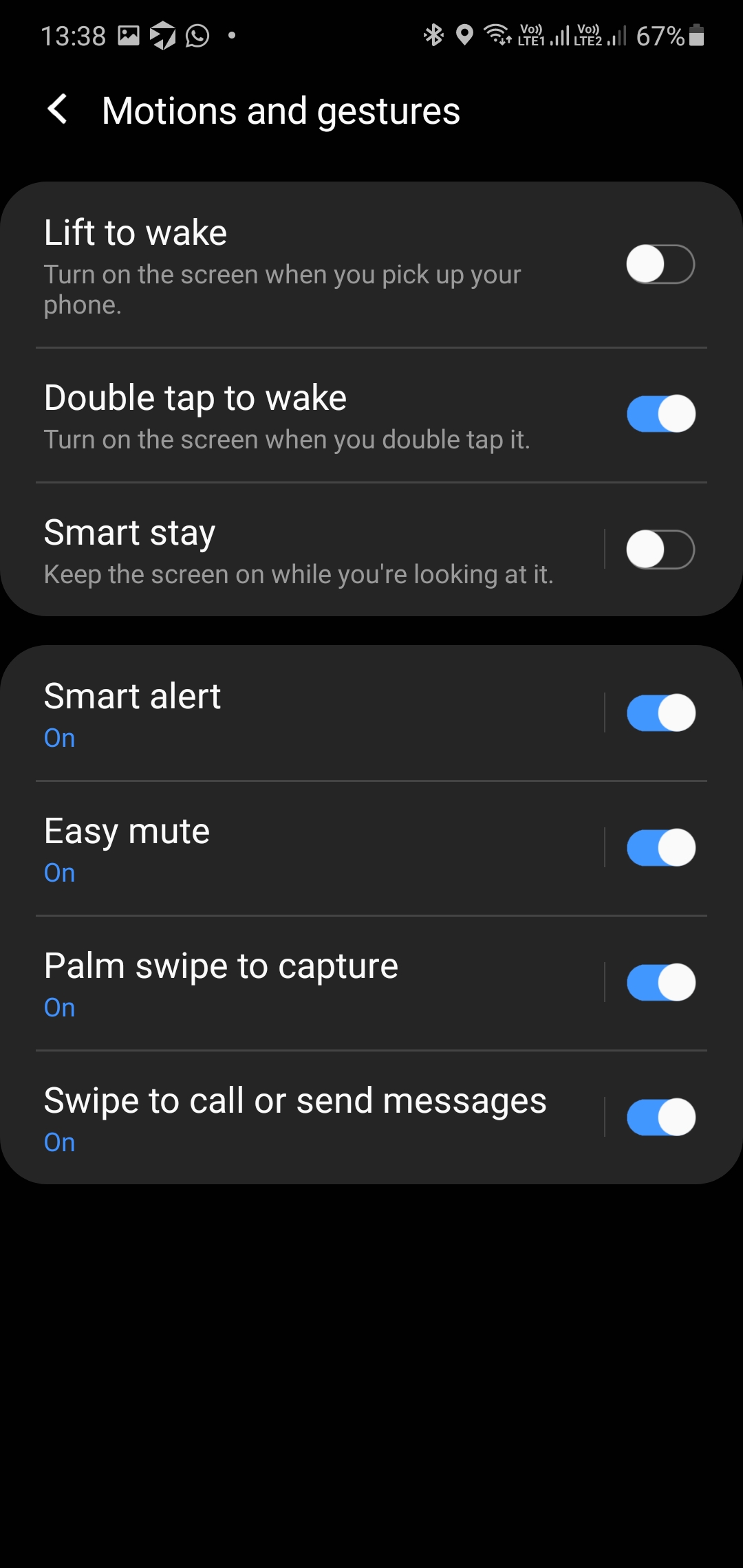
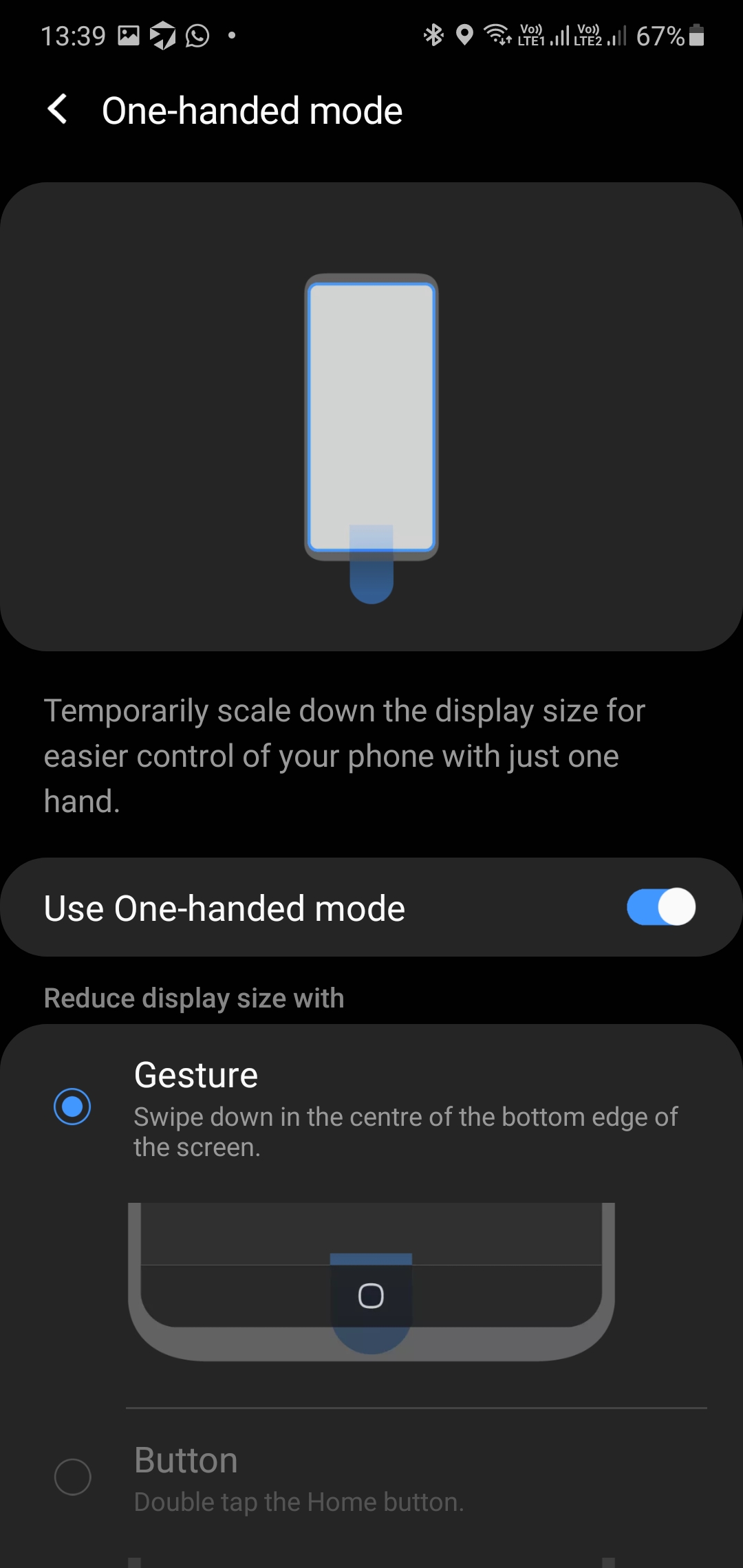
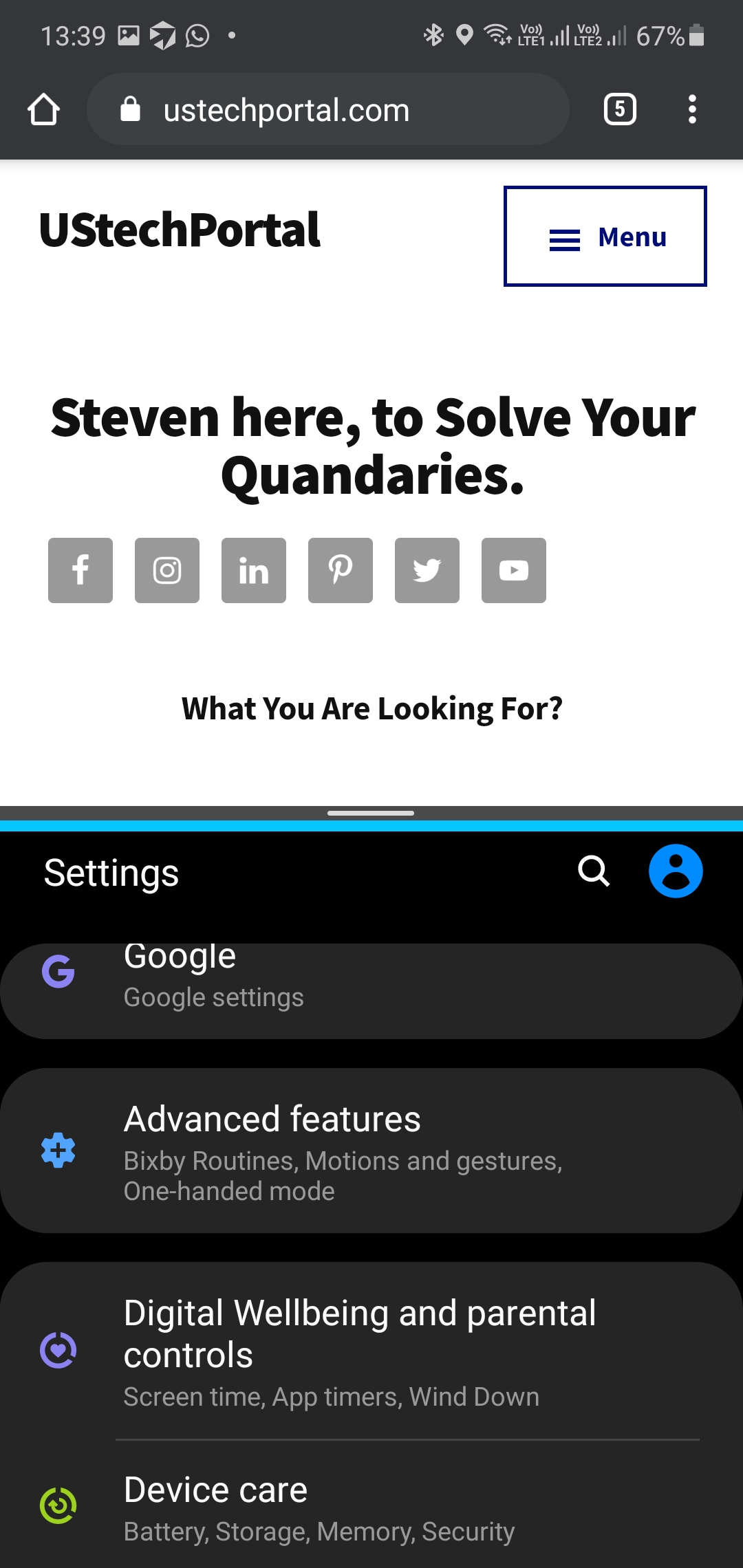
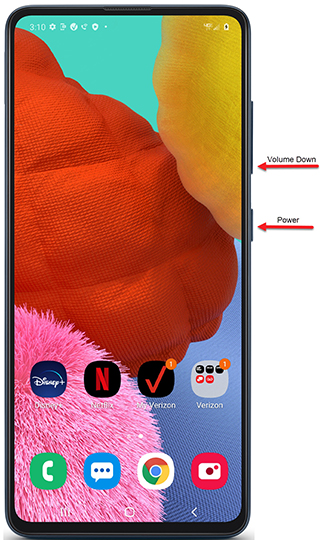

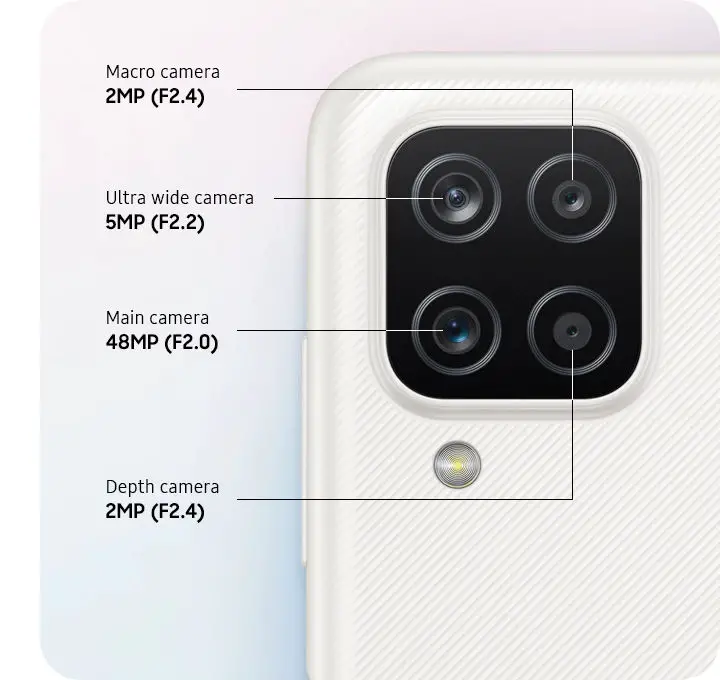 < бр />
< бр />
